Někdy můžete zjistit, že pošta ve vašem iPhonu nebo iPadu nedokáže stáhnout nebo zobrazit celý obsah e-mailu a zobrazit pouze řádek slov, “Tato zpráva nebyla stažena ze serveruToto je běžná chyba, ke které dochází v aplikaci Mail na iPhone nebo iPad, což znamená, že zobrazování obsahu e-mailu bylo přerušeno, když se stahuje z poštovního serveru. Někdy to může také mít za následek vaše nevyrovnané připojení. Když se setkáte s takovou chybou pošty, co byste měli udělat? Podívejte se na tento článek a získáme nějaké užitečné řešení, jak opravit iPhone / iPad, který nebude stahovat e-maily.
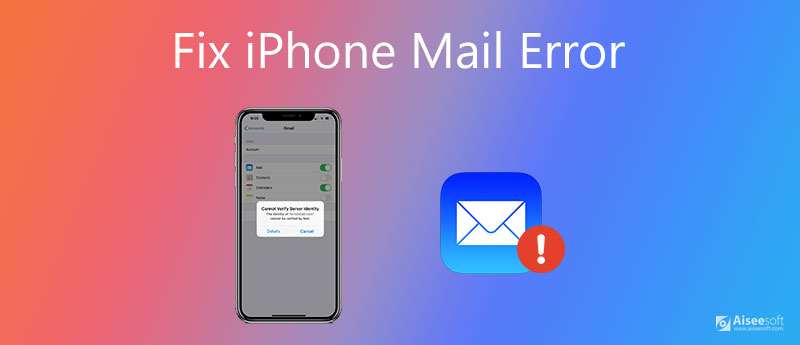
Když narazíte na chybu pošty, můžete zkusit Mail ukončit z iPhonu nebo iPadu a poté jej znovu otevřít. Dvakrát klepněte na tlačítko Domů. Pokud váš iPhone nemá tlačítko Domů, můžete také přejetím prstem po obrazovce zdola vyvolat rozhraní pro multitasking. Přejetím nahoru po obrazovce Mail vynutíte vypnutí aplikace. Vraťte se na domovskou obrazovku a poté znovu spusťte aplikaci Mail. Pokud se chyba pošty stále zobrazuje znovu, měli byste zvážit resetování mobilního datového připojení.
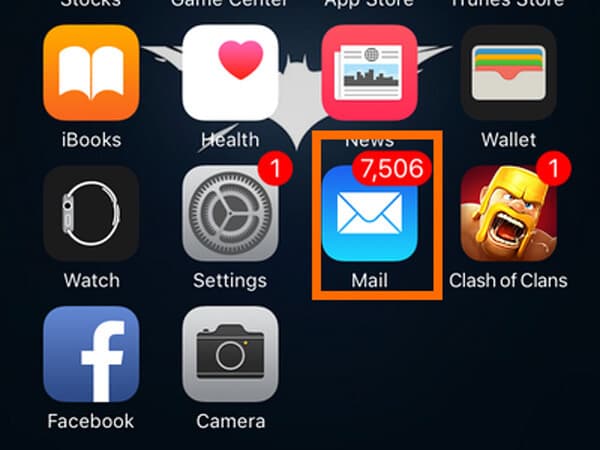
Důvod, proč se zobrazí zpráva „Tato zpráva nebyla stažena ze serveru“, je obvykle ten, že možná nebudete mít dobré mobilní datové připojení. Chcete-li jej resetovat, můžete zařízení odemknout a přejít na „Nastavení“, poté nastavit a zkontrolovat režim Letadlo na „Vypnuto“. Můžete také zkontrolovat připojení WLAN a zkontrolovat, zda je váš iPhone nebo iPad v dobré síti Wi-Fi. Li iPhone se nepřipojí k Wi-Fi, zkuste resetovat nastavení sítě.
Přejděte do aplikace iPhone „Nastavení“> „Obecné“> „Obnovit“> „Obnovit nastavení sítě“. Váš iPhone poté obnoví nastavení sítě. Znovu připojte Wi-Fi a zjistěte, zda funguje nebo ne.

Možná je tento problém způsoben nastavením pošty. Je třeba smazat e-mailový účet a poté jej zkusit znovu nastavit.
Přejděte na „Nastavení“ > „Pošta“ > „Účty“ > Klepněte na e-mailový účet, u kterého se objevila chyba > zvolte „Odstranit účet“ a potvrďte > Přidat e-mailový účet znovu.

Jste schopni aktualizujte software pro iPhone a poté opravu. Klepněte na „Nastavení“> „Obecné“> „Aktualizace softwaru“ a zkontrolujte, zda je k dispozici nová verze iOS. Pokud ano, stačí upgradovat zařízení právě teď.
iPhone nebo iPad můžete zkusit restartovat. Možná to funguje. Stiskněte a podržte tlačítko Napájení, dokud neuvidíte zprávu „vypnutí posunutím“, a vypněte jej. Pokud používáte iPhone 15, 14, 13, 12, 11, XR, XS a X, musíte stisknout a podržet tlačítko hlasitosti a poté boční tlačítko, aby se zobrazila obrazovka vypnutí. Počkejte, dokud se zcela nevypne, a poté stisknutím tlačítka napájení zařízení znovu zapněte.
Stále se potýkáte s problémem „Tato zpráva nebyla stažena“? Pak je čas resetovat váš iPhone nebo iPad. Odemkněte svůj iPhone nebo iPad a poté přejděte na „Nastavení“ > „Obecné“ > „Resetovat“ > „Vymazat veškerý obsah a nastavení“ > zadáním hesla obrazovky potvrďte změny a poté resetujte zařízení.

Můžete se také spolehnout na seriózní program třetích stran, který vám pomůže snadno resetovat iPhone nebo iPad. A tady, iPhone Cleaner je doporučeno. Může vám pomoci zcela a bezpečně vymazat všechna data v zařízení iOS. A jeho ovládání je mimořádně snadné.
100% bezpečné. Žádné reklamy.



1. Měla by být pošta pro iPhone push nebo fetch?
Push by měla být lepší volbou, což je dobré pro baterii vašeho iPhone. Funguje to však pouze s některými novými e-mailovými protokoly, jako je IMAP. Můžete také zvolit méně častou kontrolu serveru pomocí Fetch.
2. Jak mohu změnit výchozí e-mail v systému iOS?
Otevřete aplikaci Nastavení, klepněte na Mail a přejděte dolů a najděte Výchozí účet. Poté vyberte účet, který chcete použít jako výchozí poštovní účet.
3. Je e-mailová aplikace na iPhone bezpečná?
Upřímně to není tak bezpečné. Aplikace Apple Mail pro iOS obsahuje dvě závažné chyby zabezpečení. V případě zneužití můžete narazit na riziko ztráty dat.
jestli ty na iPhone nelze přijímat žádné e-maily, přečtěte si příspěvek, abyste jej vyřešili.
Výše uvedená řešení by měla opravit iPhone / iPad, který nebude stahovat e-maily a nenajdete žádné „Tato zpráva již nebyla stažena ze serveru“. Pokud máte lepší rady, můžete zanechat komentáře.

iPhone Cleaner může selektivně vyčistit nepotřebná data ve vašem zařízení. Můžete jej také použít k vymazání soukromých dat a udržení zařízení iPhone / iPad / iPod Touch rychlé a bezpečné.
100% bezpečné. Žádné reklamy.
100% bezpečné. Žádné reklamy.